웹사이트에서 이미지가 표시되지 않는 문제로 어려움을 겪고 계신가요? 이미지가 없으면 웹사이트의 미관과 사용자 경험에 큰 영향을 미칠 수 있습니다. 방문자들은 시각적으로 매력적인 경험을 기대하는데, 이미지가 제대로 로드되지 않으면 실망스러운 느낌을 줄 수 있습니다. 이 가이드에서는 이 문제를 해결하기 위한 8가지 효과적인 방법을 소개해 드리겠습니다. 이미지 아이콘이 없거나 웹페이지에 공백이 있는 경우, 어떤 문제든지 저희가 도와드리겠습니다.
사진 복구 도구로 손상된 사진 복구
사진을 로컬에 저장해 두었다가 웹사이트에서 열어보려고 해도 보이지 않는다면 사진이 손상되었을 가능성이 높습니다. 이 경우 신뢰할 수 있는 사진 복구 소프트웨어를 사용하여 문제를 해결할 수 있습니다. EaseUS Fixo Photo Repair는 소중한 사진이 손상되었거나 손상되었을 때 복구하는 효과적인 솔루션입니다.
이 사진 복구 도구를 사용하면 소중한 가족 사진, 휴가 스냅사진, 중요한 업무 관련 사진 등 손상된 사진을 복구 할 수 있습니다. 사용할 수 없는 이미지 도 복구할 수 있으며, 손상된 RAW 사진 복구 및 JPEG 복구 기능도 지원하여 사진 애호가들에게 큰 도움이 될 것입니다.
이 사용자 친화적인 도구는 손상된 사진의 화질을 복원하는 데 필요한 모든 것을 제공합니다. 아래 단계를 따라 하면 EaseUS Fixo Photo Repair로 사진을 얼마나 쉽게 복구할 수 있는지 확인할 수 있습니다.
1단계. 컴퓨터에서 Fixo를 시작합니다. "사진 복원"을 선택하여 열 수 없거나 부분적으로 누락된 사진 등을 복구할 수 있습니다. 손상된 사진을 선택하려면 "사진 추가"를 클릭하십시오.
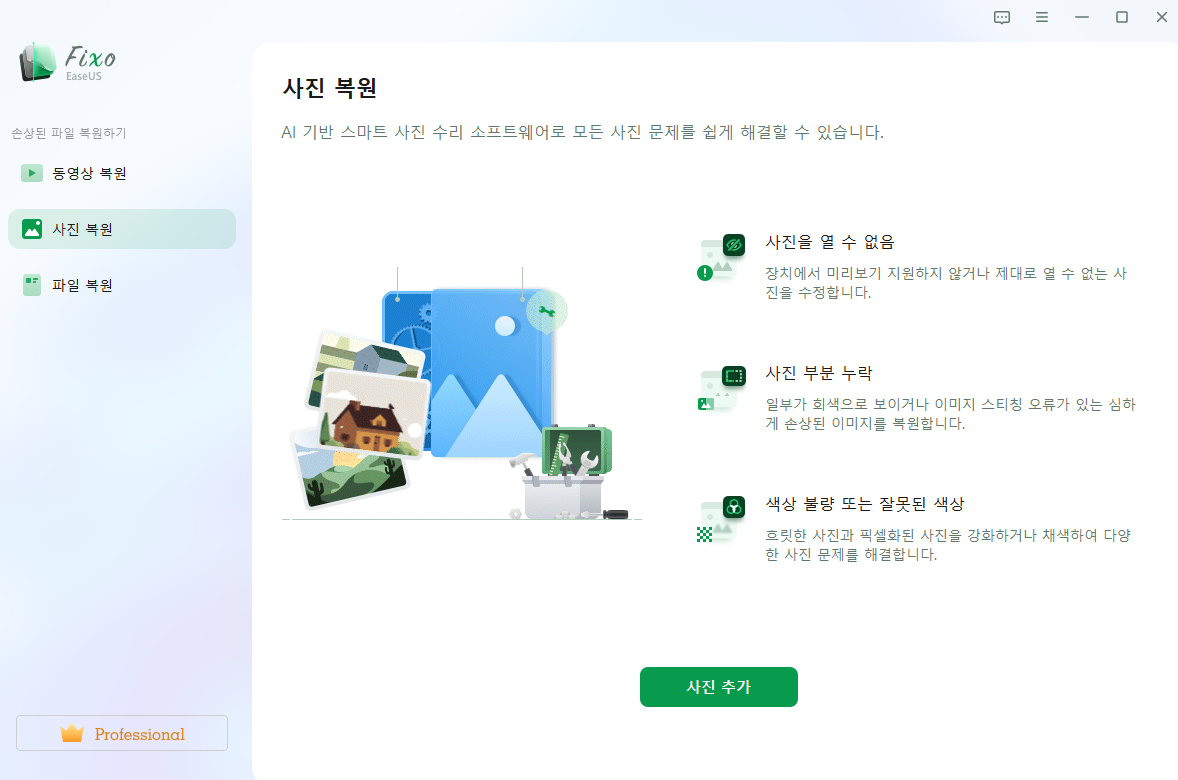
2단계. "모두 복원" 버튼을 클릭하여 여러 장의 사진을 한 번에 복구할 수 있습니다. 한 장의 사진을 복구하려면 포인터를 대상 사진으로 이동하고 "복원"을 선택하십시오.
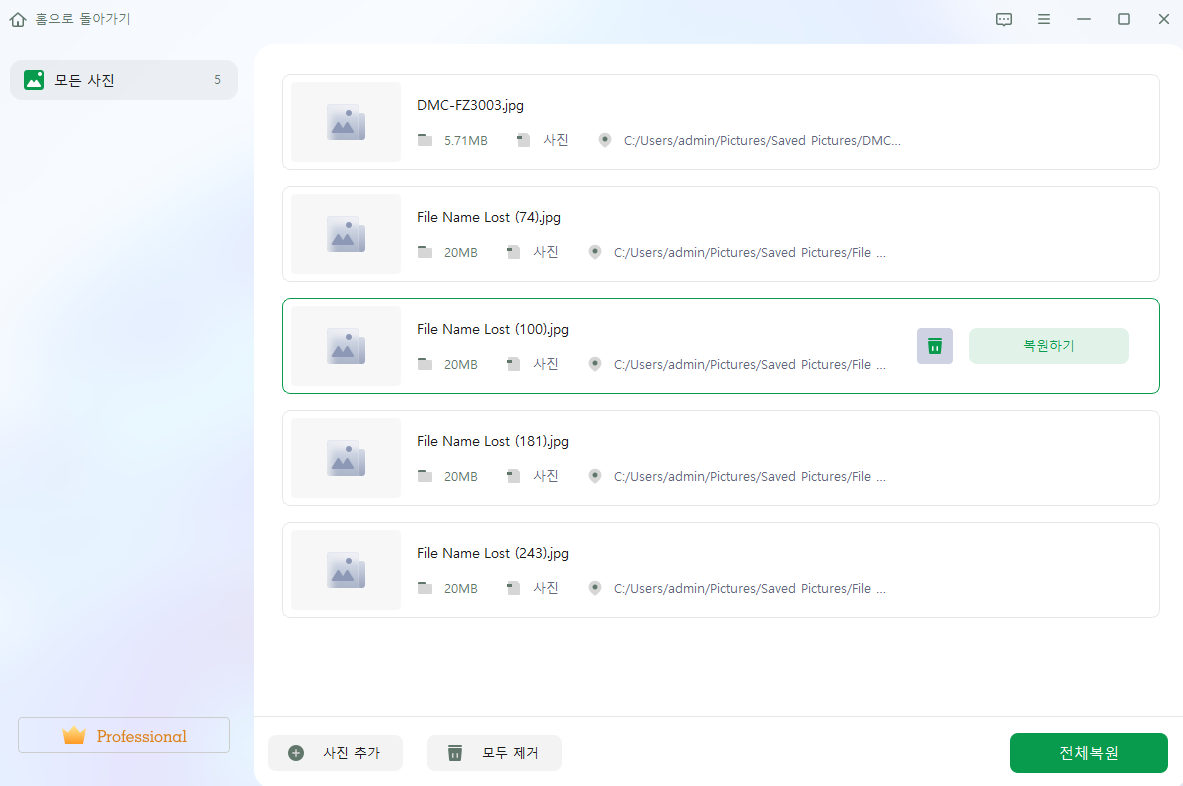
3단계. 눈 아이콘을 클릭하여 사진을 미리 보고 "저장"을 클릭하여 선택한 사진을 저장할 수 있습니다. 복구된 모든 이미지를 저장하려면 "모두 저장"을 선택하십시오. 복구된 폴더를 찾으려면 "복구된 파 보기"를 클릭하십시오.
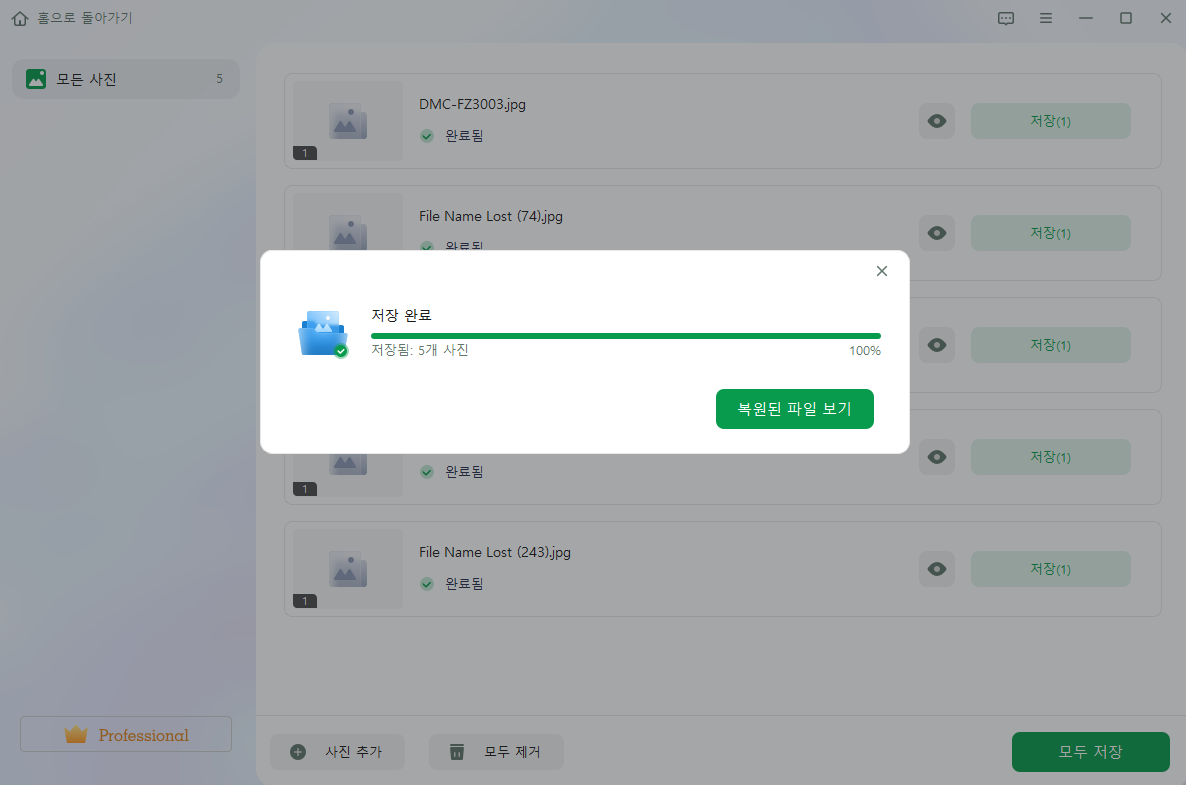
웹사이트에 이미지가 표시되지 않는 문제를 해결하는 방법
웹사이트에 이미지가 표시되지 않을 때 해결하는 다양한 방법을 소개합니다. 계속 읽어보세요!
방법 1. 브라우저 업데이트
브라우저가 최신 버전이 아니면 웹페이지 렌더링에 문제가 발생하여 이미지 표시에 영향을 줄 수 있습니다. 브라우저를 최신 상태로 유지하는 것은 간단합니다. 예를 들어 Google Chrome을 사용하는 경우 다음 단계를 따르세요.
1단계. 브라우저 오른쪽 상단에 있는 세 개의 점을 선택하세요.
2단계. 메뉴에서 "도움말"을 선택하세요.
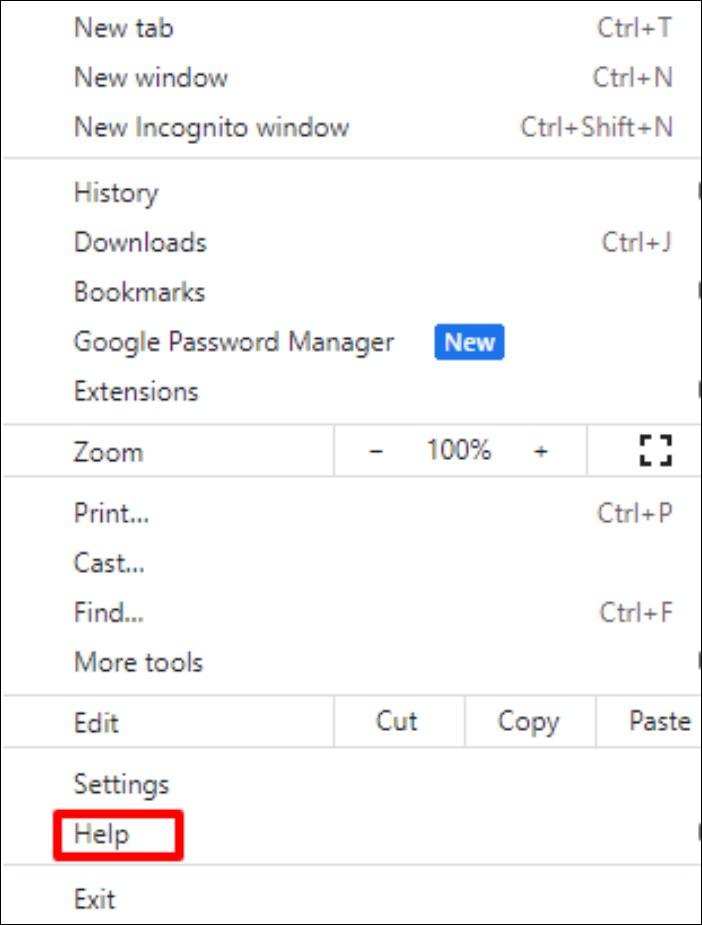
3단계 . 그런 다음 "Google Chrome 정보"를 선택하세요.
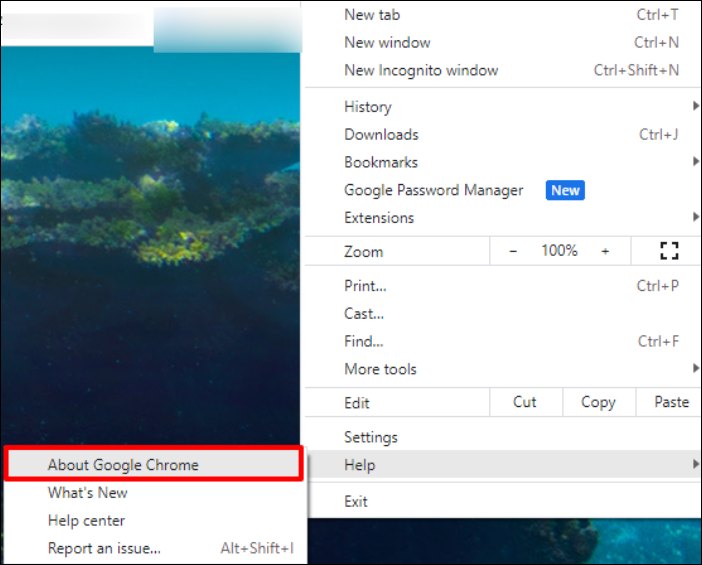
4단계. "Chrome 정보"라는 페이지가 열리고 Chrome이 자동으로 업데이트를 확인합니다.
5단계. 업데이트가 있으면 Chrome에서 자동으로 설치됩니다. "업데이트 확인 중" 메시지가 "Chrome이 최신 상태입니다"로 바뀔 때까지 기다리세요.
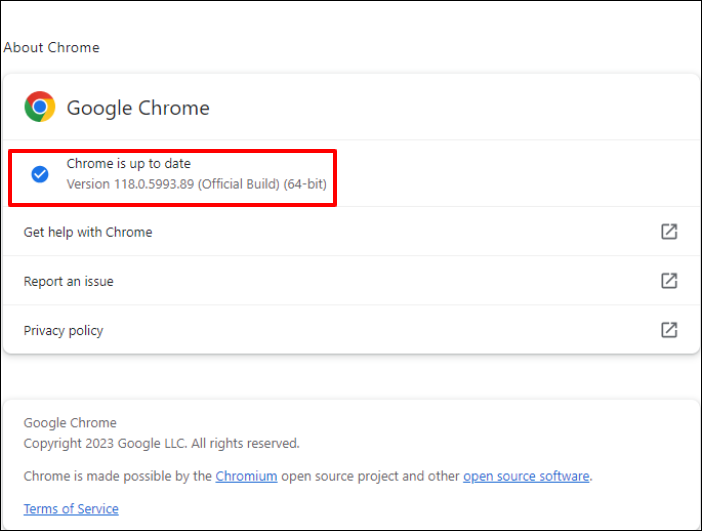
이 메시지가 표시되면 브라우저를 다시 시작하세요. 웹페이지를 다시 테스트하여 이미지가 제대로 표시되는지 확인하세요.
방법 2. 브라우저 캐시 및 쿠키 지우기
Google Chrome은 때때로 이전 웹페이지 버전을 캐시에 저장합니다. 이 캐시된 버전에는 로드되지 않았던 이미지가 포함되어 있지 않을 수 있습니다. Chrome에서 캐시와 쿠키를 삭제하면 이 문제를 해결하는 데 도움이 될 수 있습니다.
다음 단계를 따르세요.
1단계. 브라우저 주소창에 chrome://history/를 입력하고 "Enter" 키를 누릅니다.
2단계. 왼쪽 메뉴에서 "탐색 데이터 지우기"를 선택하세요.
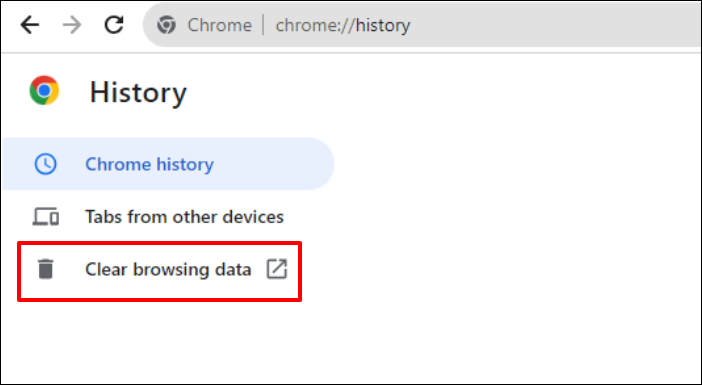
3단계. "인터넷 사용 기록 삭제" 창이 열립니다. "이미지 및 파일 삭제"가 선택되어 있는지 확인한 후 "데이터 삭제"를 클릭하세요.
또는 "고급" 탭을 선택하세요. "캐시된 이미지 및 파일"을 선택한 후 "데이터 지우기" 버튼을 클릭하세요.

두 방법 모두 작동합니다. 캐시된 이미지와 파일을 지운 후 브라우저를 다시 시작하고 웹페이지를 다시 로드하세요.
방법 3. 다른 DNS 서버 시도
또 다른 문제 해결 단계는 다양한 DNS 서버를 테스트하여 문제가 해결되는지 확인하는 것입니다.
웹페이지에서 이미지를 로드할 때는 URL 링크를 통해 이미지를 가져옵니다. 전 세계 여러 서버에서 이미지를 배포하는 콘텐츠 전송 네트워크 (CDN) 서비스를 사용하는 웹사이트의 경우 DNS 서버 선택이 매우 중요합니다. 현재 DNS 서버에 로컬 CDN 서버의 IP 주소가 올바르지 않으면 브라우저에서 이미지가 로드되지 않을 수 있습니다. 이 문제가 원인인지 확인하려면 Google DNS 서버로 전환하는 것이 좋습니다.
방법은 다음과 같습니다.
1단계. "제어판"을 실행합니다.
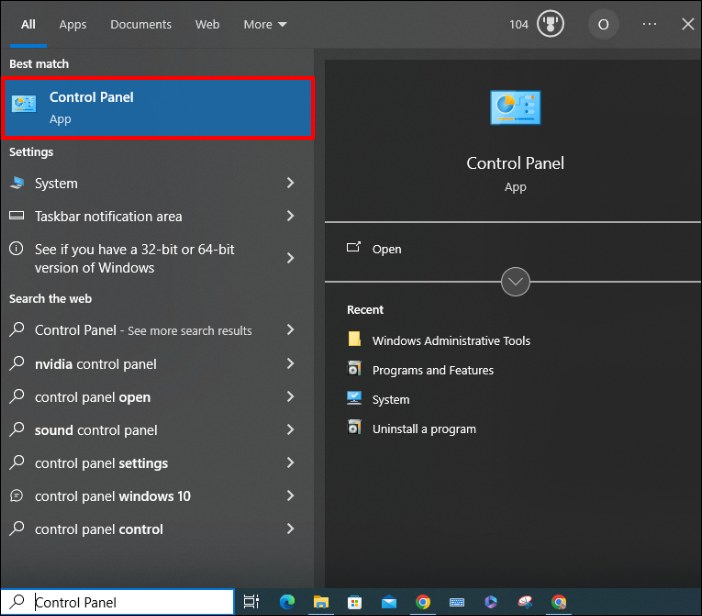
2단계. "네트워크 및 인터넷" 카테고리에서 "네트워크 상태 및 작업 보기"로 이동합니다.

3단계 . 왼쪽 탐색 메뉴에서 "어댑터 설정 변경"을 탭합니다.
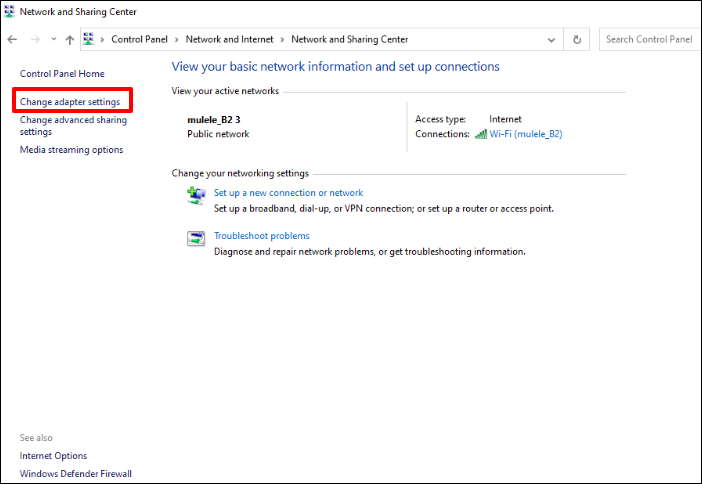
4단계. 모든 네트워크 어댑터 목록이 표시됩니다. 사용 중인 활성 네트워크 어댑터를 마우스 오른쪽 버튼으로 클릭하고 메뉴에서 "속성"을 선택하세요.

5단계. "Wi-Fi 속성" 창의 "이 연결에 다음 항목 사용" 항목에서 "인터넷 프로토콜 버전 4(TCP/IPv4)"를 선택하세요. 아래의 "속성" 버튼을 클릭하세요.

6단계. "다음 DNS 서버 주소 사용"을 선택하세요. 기본 DNS 서버에 8.8.8.8을 입력하고, 보조 DNS 서버에 8.8.4.4를 입력한 후 "확인"을 선택하세요.
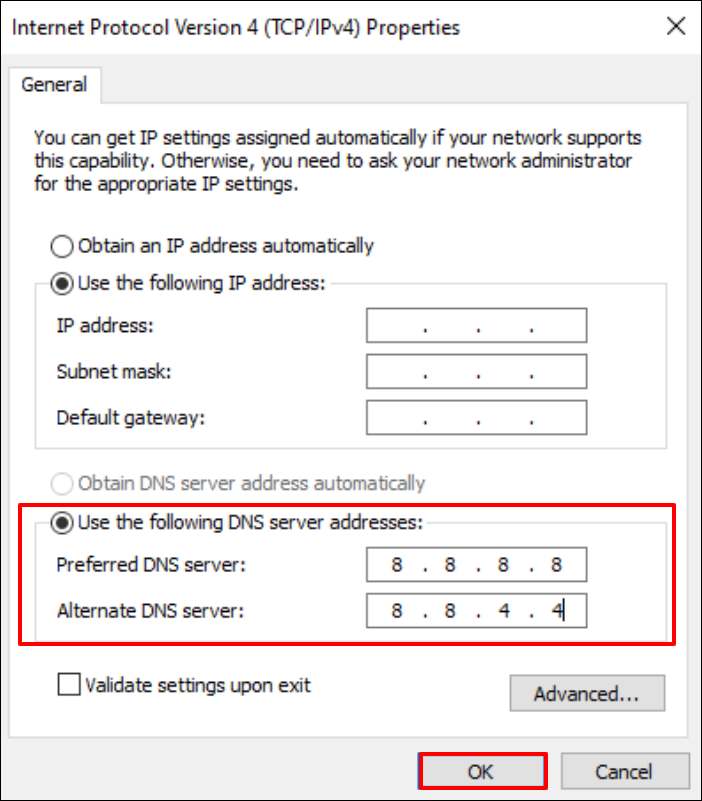
방법 4. 브라우저 구성 확인
많은 웹 브라우저는 이미지를 비활성화하는 옵션을 제공하는데, 이는 인터넷 연결 속도가 느린 사용자에게 도움이 되며 페이지 로딩 시간을 단축하는 데 도움이 됩니다.
Google Chrome에서 이미지 표시를 활성화하려면 다음 단계를 따르세요.
1단계. "Google Chrome"을 실행합니다.
2단계. 창의 오른쪽 상단에 있는 세 개의 점 아이콘을 선택하세요.
3단계. 드롭다운 메뉴에서 "설정"을 선택하세요.

4단계. 화면 왼쪽에서 "개인 정보 보호 및 보안"을 찾아 클릭하세요.
5단계. 그런 다음 "사이트 설정" 섹션으로 이동합니다.
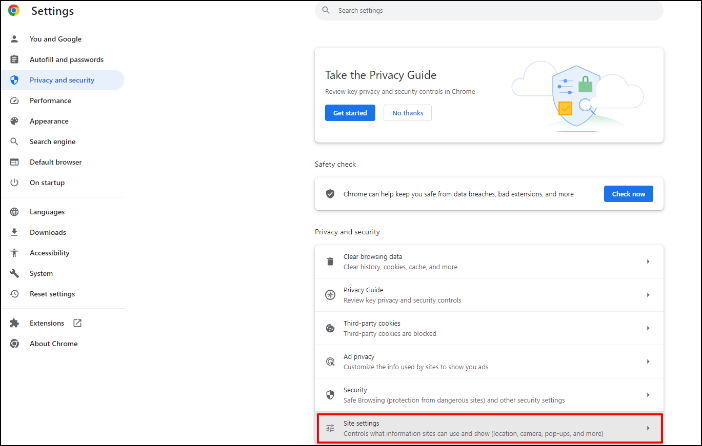
6단계. "콘텐츠" 카테고리로 스크롤하여 "이미지"를 선택하세요.
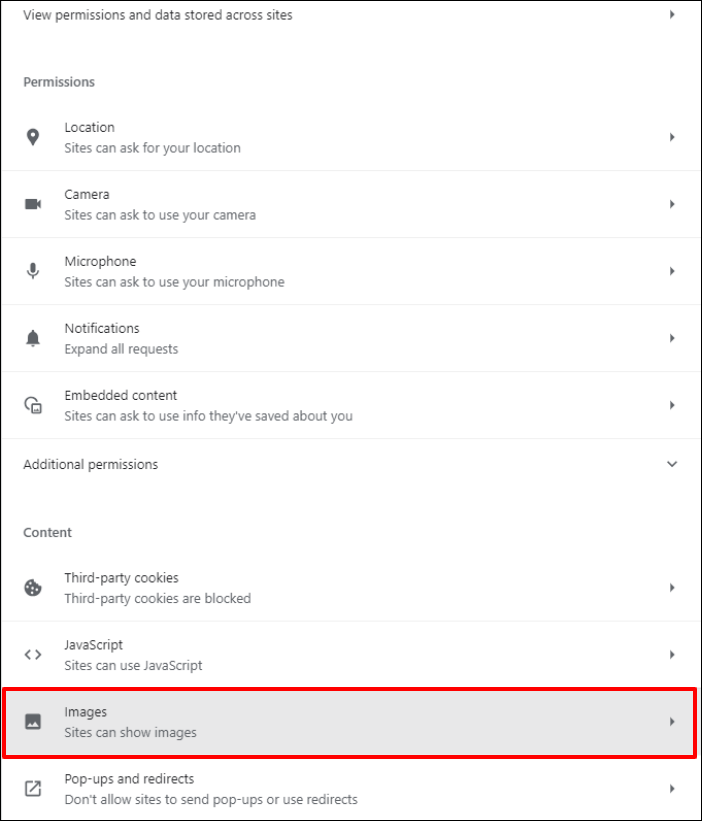
7단계. "기본 동작" 섹션에서 "사이트에서 이미지를 표시할 수 있음" 옆에 있는 원이 선택되어 있는지 확인하세요.
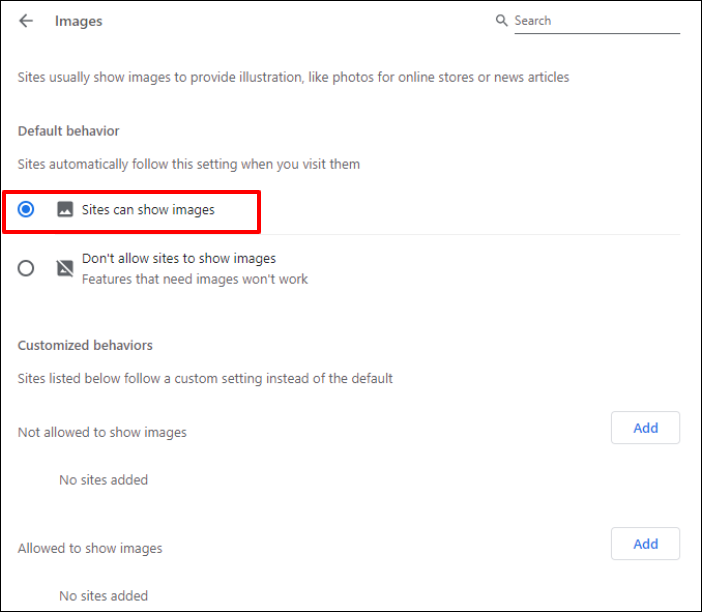
8단계. 마지막으로 Chrome을 닫았다가 다시 열어 변경 사항을 적용합니다.
만약 이 글이 도움이 된다면 Reddit이나 Twitter에 공유해주세요.
방법 5. 원치 않는 Google Chrome 확장 프로그램 비활성화
때때로 특정 브라우저 확장 프로그램, 특히 광고 차단기가 웹사이트 이미지 로딩을 방해할 수 있습니다. 이 문제를 해결하고 이미지가 제대로 로딩되도록 하려면 해당 확장 프로그램을 일시적으로 비활성화할 수 있습니다.
다음 단계를 따르세요.
1단계. "Google Chrome"을 엽니다.
2단계. "설정"으로 이동하세요.
3단계. 사이드바에서 "확장 기능" 기능에 액세스하여 현재 설치된 플러그인과 확장 기능 목록을 확인하세요.
4단계. 각 Chrome 확장 프로그램의 세부 정보를 검토하고 비활성화합니다.
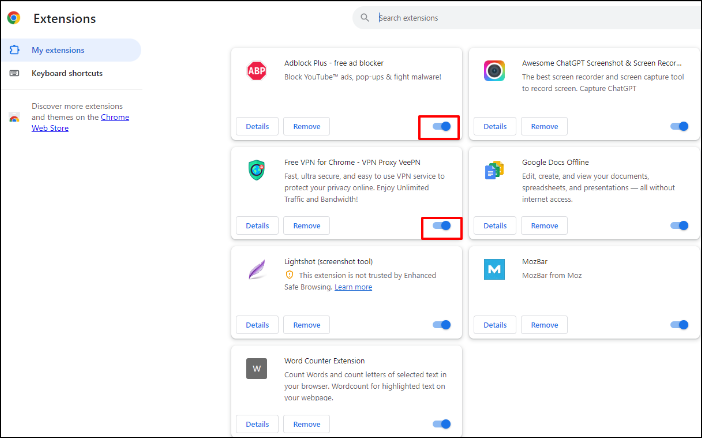
확장 프로그램을 비활성화한 후 Chrome을 다시 시작하고 이미지를 로드하여 문제가 해결되었는지 확인하세요.
방법 6. Chrome 시크릿 모드에서 이미지를 열어보세요
문제가 지속되면 현재 브라우저를 완전히 격리하세요. Chrome에서 시크릿 모드를 실행하여 이미지가 제대로 표시되는지 확인하세요.
비공개로 탐색 하려면 다음 단계를 따르세요.
1단계. Chrome 메뉴에 접근하려면 오른쪽 상단 모서리에 있는 세 개의 점을 클릭하세요.
2단계. "새 시크릿 창"을 선택하세요.

방법 7. Google Chrome의 기본 폴더 제거
Chrome을 장시간 사용하면 애플리케이션 내 특정 데이터가 손상되어 이미지가 표시되지 않는 등의 문제가 발생할 수 있습니다. 이러한 경우 Chrome의 기본 데이터를 재설정하면 브라우저를 다시 시작할 때 다시 다운로드됩니다.
이미지 누락 문제를 해결하려면 다음 단계를 따르세요.
1단계. Chrome을 닫고 "Windows + R"을 눌러 "실행" 창을 엽니다.
2단계. %localappdata% 명령을 입력하여 PC의 로컬 저장소로 이동합니다.
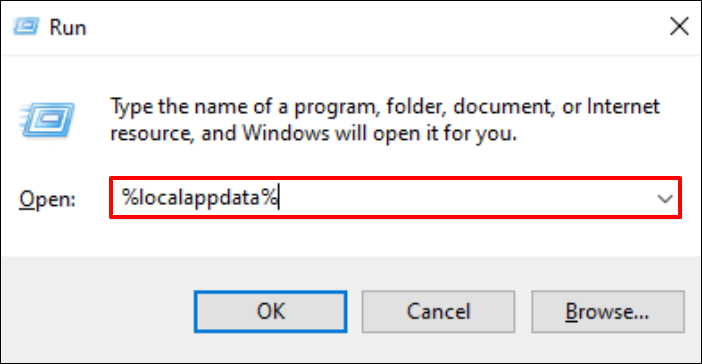
3단계. "Google" > "Chrome" > "사용자 데이터"로 이동하여 "기본" 폴더의 이름을 바꾸거나 삭제합니다.
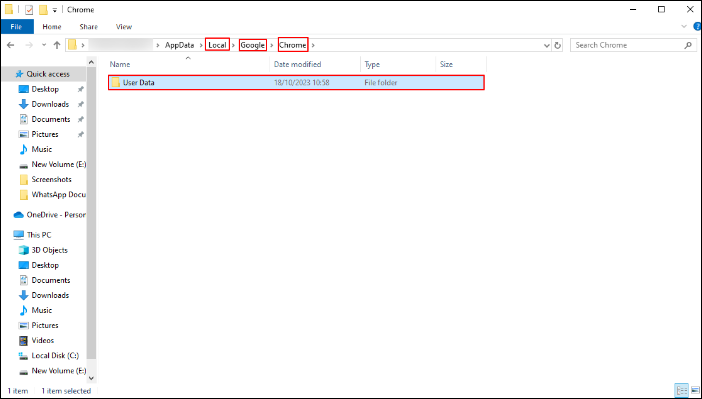
방법 8. Chrome에서 JavaScript로 이미지 표시 허용
웹사이트에 Chrome 이미지가 표시되지 않는 문제를 해결하는 마지막 방법은 Chrome에서 이미지 렌더링을 위해 JavaScript를 허용하는 것입니다. 다음 단계를 따르세요.
1단계. "Chrome"을 실행하고 오른쪽 상단의 점 세 개를 클릭하세요. 그런 다음 "설정"을 선택하세요.
2단계. "개인정보 보호 및 보안"을 선택하세요.
3단계. 오른쪽에서 "사이트 설정"을 선택하세요.
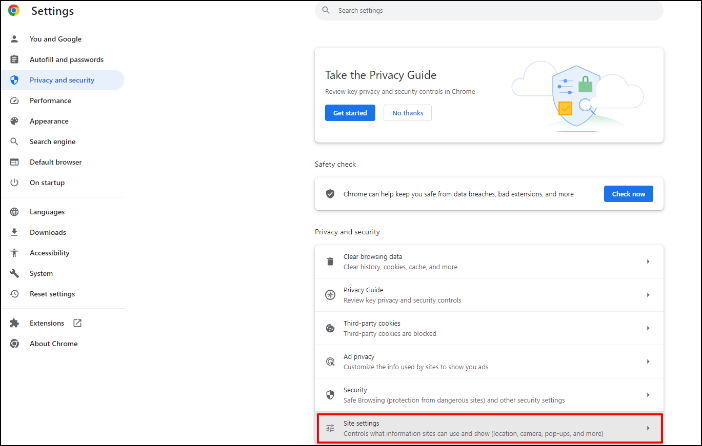
4단계. 아래로 스크롤하여 "JavaScript"를 선택하세요.

5단계. "사이트에서 JavaScript를 실행하도록 허용" 옵션을 활성화합니다.
이제 Chrome을 다시 시작하여 변경 사항을 적용하세요.
지식 센터: 웹사이트에 이미지가 표시되지 않는 이유
웹사이트에 이미지가 표시되지 않는 것은 흔한 현상입니다. 그런데 왜 이런 일이 생길까요? 이 오류의 몇 가지 원인을 살펴보겠습니다.
| 😞이미지 손상 | 이미지 손상은 이미지의 파일 구조나 내용이 손상되거나 변경될 때 발생합니다. 이로 인해 웹 브라우저에서 이미지를 읽을 수 없게 됩니다. |
| 🚧잘못된 파일 경로 | 가장 흔한 이유 중 하나는 잘못된 파일 경로나 URL입니다. 이미지 소스가 HTML에 올바르게 링크되어 있지 않으면 브라우저가 해당 소스를 어디에서 찾아야 할지 알 수 없습니다. |
| 📦서버 문제 | 이미지를 호스팅하는 웹 서버에 가끔씩 문제가 발생할 수 있습니다. 서버가 다운되거나 대역폭 문제가 발생하면 사진이 로드되지 않을 수 있습니다. |
| 🗃️파일 삭제 | HTML 코드를 적절히 업데이트하지 않고 이미지 파일을 삭제하거나 다른 위치로 이동한 경우, 브라우저는 해당 파일을 찾을 수 없습니다. |
만약 같은 문제를 겪고 있다면, 이 게시물을 팬과 공유해 보세요.
웹사이트에 이미지가 표시되지 않는 문제에 대한 FAQ
"이미지가 표시되지 않음" 오류를 해결하는 방법에 대한 자세한 정보를 제공하는 자주 묻는 질문은 다음과 같습니다.
1. 웹사이트에 있는 사진이 보이지 않는 이유는 무엇인가요?
웹사이트에 사진이 표시되지 않는 데에는 여러 가지 이유가 있습니다. 잘못된 파일 경로, 이미지 손상, 서버 문제, 파일 삭제, 전송 문제, 인터넷 연결 불량, 브라우저 확장 프로그램, 권한 문제 등이 있습니다.
2. 내 HTML 웹사이트에 내 이미지가 표시되지 않는 이유는 무엇인가요?
이미지 파일이 서버에 성공적으로 업로드되었을 수 있지만, 서버에서 이미지로 연결되는 경로가 부정확하거나 잘못 설정되었을 가능성이 있습니다. 이 문제를 해결하는 방법은 두 가지가 있습니다. HTML 코드를 대문자로 다시 입력하거나, 서버에 있는 파일 이름을 HTML 페이지와 일치하도록 소문자로 변경하는 것입니다.
3. 사진이 표시되지 않는 문제를 해결하려면 어떻게 해야 하나요?
이 문제를 해결하려면 브라우저를 업데이트하고, 브라우저 캐시와 쿠키를 지우고, 다른 DNS 서버를 사용하고, 시크릿 모드로 검색하고, Google Chrome의 기본 폴더를 제거하고, 원치 않는 확장 프로그램을 끄고, 브라우저 구성을 확인하세요.
마무리
웹사이트 이미지가 표시되지 않는 문제에 대한 다양한 해결책을 살펴보셨으니, 이제 가장 적합한 해결책을 선택하실 수 있습니다. 웹사이트 업데이트, 원치 않는 확장 프로그램 비활성화 등 어떤 해결책이든 시도해 볼 수 있습니다. 이미지 관련 문제로 웹사이트에 골머리를 앓고 있다면 EaseUS Fixo Photo Repair를 사용해 보세요. 사용자 친화적인 솔루션으로 웹사이트 이미지 관련 문제에 놀라운 효과를 발휘합니다. 지금 바로 다운로드하여 웹사이트의 이미지를 복원해 보세요.
이 글이 도움이 되셨나요?
-
EaseUS Data Recovery Wizard는 강력한 시스템 복구 소프트웨어로, 실수로 삭제한 파일, 악성 소프트웨어로 인해 잃어버린 파일 또는 전체 하드 드라이브 파티션을 복구할 수 있도록 설계되었습니다.
더 보기 -
이전보다 데이터 복구가 어려워진 현재의 고급 디스크 기술 때문에 완벽하지는 않지만, 우리가 본 것 중에서 EaseUS Data Recovery Wizard는 최고입니다.
더 보기 -
EaseUS Data Recovery Wizard Pro는 시장에서 최고로 평가되는 데이터 복구 소프트웨어 프로그램 중 하나로 알려져 있습니다. 파티션 복구, 포맷된 드라이브 복원, 손상된 파일 수리 등과 같은 고급 기능을 제공하고 있습니다.
더 보기
관련 인기글
-
![author icon]() Yvette/Apr 17, 2025
Yvette/Apr 17, 2025 -
AVI 파일 복원: 온라인에서 무료로 손상된 AVI 파일을 수정하는 방법
![author icon]() Sue/Apr 17, 2025
Sue/Apr 17, 2025 -
Windows 11/10에서 Excel이 느리게 실행되는 오류 해결하기
![author icon]() Yvette/Mar 14, 2025
Yvette/Mar 14, 2025 -
![author icon]() Sue/Apr 17, 2025
Sue/Apr 17, 2025